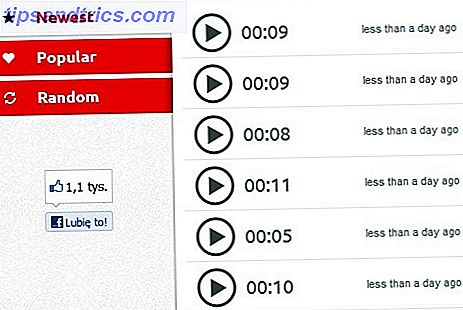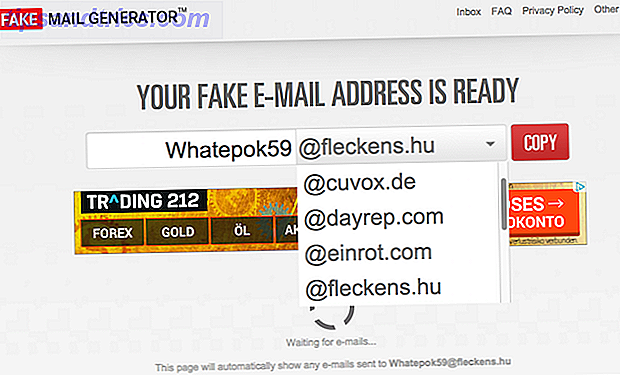Dropbox bracht cloud-gebaseerde bestandssynchronisatie en opslag naar de massa, maar het werd gehinderd door spraakmakende beveiligingsproblemen. Hoewel Dropbox ooit beweerde dat zijn werknemers geen toegang tot uw bestanden konden krijgen, beweren ze nu alleen dat werknemers uw bestanden niet mogen bekijken. In juni 2011 liet Dropbox de deur wijd open en kon iedereen inloggen op elk account zonder het wachtwoord voor bijna vier uur te kennen.
Natuurlijk, als je alleen Dropbox gebruikt om de nieuwste lolcat-foto's met je vrienden te delen, doet de beveiliging er niet toe. Maar u neemt een risico door gevoelige gegevens op te slaan in Dropbox. Gelukkig hebt u nog een andere optie: een alternatieve service die uw bestanden beveiligt met lokale codering en decodering. De codering zorgt ervoor dat uw bestanden privé blijven, hackers te slim af zijn en te voorkomen dat malafide medewerkers rondsnuffelen.
De meeste services, waaronder Dropbox, claimen een bepaalde vorm van codering te bieden. Deze services zetten uw bestanden over via een gecodeerde verbinding en slaan ze op in een gecodeerde vorm. Sommige services maken dit zelfs bekend als 'versleuteling van militaire kwaliteit'. Het probleem is dat de service zelf uw bestanden kan decoderen zonder uw hulp. Alternatieven zoals SpiderOak, Wuala en TeamDrive coderen uw bestanden op uw eigen computer alvorens ze via internet te verzenden; de service krijgt alleen een klodder van onleesbare, gecodeerde gegevens.
SpiderOak
SpiderOak kenmerkt zichzelf als een veilige online back-upservice. Het genereert coderingssleutels van het wachtwoord dat u verstrekt; uw SpiderOak-wachtwoord verlaat uw computer nooit. Zelfs de medewerkers van SpiderOak hebben geen toegang tot uw bestanden. 
In tegenstelling tot Dropbox heeft SpiderOak geen eigen synchronisatiemap - in plaats daarvan kunt u de mappen aanpassen die SpiderOak gebruikt. SpiderOak biedt standaard een back-up van algemene categorieën bestanden, maar u kunt ook op de knop "Geavanceerd" klikken en specifieke mappen selecteren. SpiderOak bewaakt de geselecteerde mappen en werkt uw SpiderOak-account automatisch bij met nieuwe of gewijzigde bestanden.
Enigszins verwarrend zijn back-ups en synchronisatie afzonderlijke functies in SpiderOak. Nadat u een back-up hebt gemaakt van bestanden op het tabblad Back-up, klikt u op het tabblad Synchroniseren en maakt u een nieuwe synchronisatie. Als u een back-up maakt zonder een synchronisatie te maken, maakt SpiderOak gewoon een back-up van uw bestanden online en synchroniseert deze niet met uw andere computers. 
Net als Dropbox biedt SpiderOak 2 GB vrije ruimte. Je kunt een extra gigabyte krijgen voor elke vriend die je doorverwijst, tot een totaal van 50 GB.
Wuala
Wuala, een service van LaCie, een bedrijf voor gegevensopslag, heeft vergelijkbare beveiliging. Wuala codeert uw bestanden ook lokaal en verzendt nooit uw wachtwoord via het netwerk.
Wuala wordt weergegeven als een netwerkstation nadat u het hebt geïnstalleerd. De schijf werkt net als je Dropbox-map - alle bestanden die eraan zijn toegevoegd, maken automatisch een back-up van je Wuala-account en worden gesynchroniseerd met je andere computers. 
Wuala bevat ook een bureaubladtoepassing voor het beheren van uw bestanden. Het synchroniseert alleen bestanden op het Wuala-station, maar u kunt een andere map synchroniseren door op de knop Nieuw op de werkbalk te klikken en Synchroniseren te selecteren. 
Wuala bevat 2 GB vrije ruimte, maar u kunt in totaal 5 GB krijgen. Klik gewoon op het menu Bestand in Wuala en selecteer Nodig mensen uit die u kent; elke vriend die je uitnodigt scoort nog eens 250 MB.
TeamDrive
TeamDrive is gericht op veilige samenwerking, maar u kunt het ook gebruiken om bestanden tussen uw eigen apparaten te synchroniseren. TeamDrive maakt gebruik van "spaties", mappen waarvan het een back-up maakt en synchroniseert tussen apparaten. U kunt op de knop Maken op de werkbalk van het TeamDrive klikken om een nieuwe spatie te maken. 
TeamDrive "nodigt" automatisch uw andere apparaten uit wanneer u een nieuwe ruimte maakt, en geeft de apparaten toestemming om toegang te krijgen tot de ruimte. Meld u gewoon aan bij TeamDrive op andere computers om toegang te krijgen tot uw bestanden. Je kunt ook andere mensen uitnodigen voor een spatie, waardoor ze toegang krijgen tot de bestanden van de ruimte. Elke ruimte wordt online in een gecodeerde vorm opgeslagen; alleen apparaten die u uitnodigt, kunnen de bestanden van de ruimte decoderen en openen. 
TeamDrive bevat ook 2 GB gratis opslagruimte. In tegenstelling tot SpiderOak en Wuala heeft het geen verwijzingsprogramma, dus dat is alles wat je krijgt, tenzij je bereid bent om meer te verdienen.
Conclusie
Zoals met alle software, is er een element van vertrouwen bij betrokken. U typt nog steeds uw wachtwoord in de app, dus u vertrouwt erop dat de service zich zo gedraagt als beloofd. Als u zich hier zorgen over maakt, kunt u zelf gevoelige bestanden versleutelen in plaats van te vertrouwen op uw synchronisatieprogramma.
Je kunt Dropbox ook blijven gebruiken als je daar de voorkeur aan geeft; versleutelt u gewoon uw gevoelige bestanden voordat u ze toevoegt aan uw Dropbox-map. Veel programma's kunnen bestanden coderen De 5 beste manieren om eenvoudig en snel bestanden te coderen voordat ze e-mailen [Windows] De 5 beste manieren om eenvoudig en snel bestanden te coderen voordat ze werden e-mailen [Windows] Eerder dit jaar werd ik geconfronteerd met een situatie waarin ik een schrijver die voor mij werkte in het buitenland in China, waar we er allebei zeker van waren dat al onze e-mailcommunicatie werd gecontroleerd. Ik ... Lees meer, maar je moet ze ontcijferen voordat je ze leest. Het versleutelen en decoderen van uw eigen bestanden kan een gedoe zijn, dus deze oplossing werkt het beste voor back-ups waar u niet vaak gebruik van maakt.